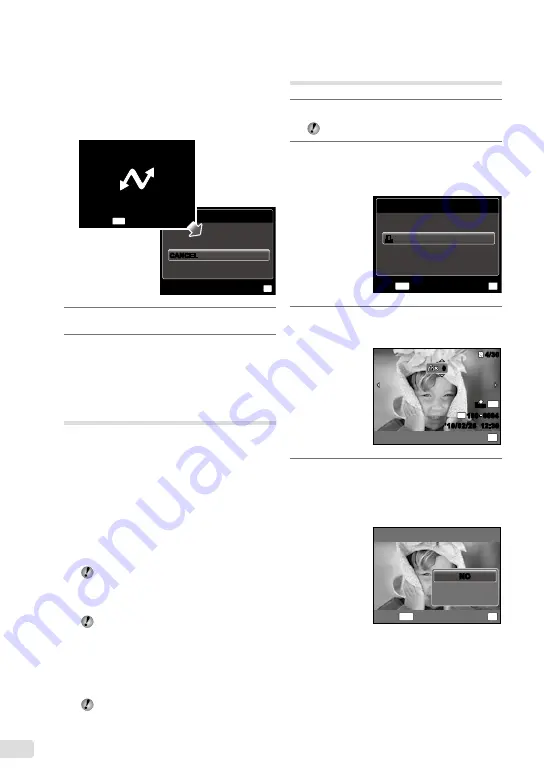
0
PT
Para cancelar a impressão
1
Quando a indicação [DO NOT REMOVE
USB CABLE] for apresentada, prima
o botão
, utilize
FG
para
seleccionar [CANCEL] e, em seguida,
prima o botão
H
.
OK
SET
CONTINUE
CANCEL
CANCEL
MENU
DO NOT REMOVE USB CABLE
CANCEL
11
Prima o botão
.
12
Se a mensagem [REMOVE USB
CABLE] for apresentada, desligue
o cabo USB da câmara
e da impressora.
Reservas de Impressão (DPOF
*1
)
Nas reservas de impressão, o número de
impressões e a opção de impressão da data
são guardados na imagem no cartão. Esta
opção proporciona uma impressão fácil numa
impressora ou loja de revelação com suporte
para DPOF através da utilização das reservas
de impressão do cartão, sem utilizar um
computador ou uma câmara.
*1
DPOF é uma norma de armazenamento de
informações de impressão automática a partir
de câmaras digitais.
As reservas de impressão apenas podem ser
definidas para as imagens armazenadas no
cartão. Insira um cartão com imagens gravadas
antes de efectuar reservas de impressão.
As reservas DPOF definidas por outro
equipamento não podem ser alteradas
nesta câmara. Faça alterações através
do equipamento original. A criação de
novas reservas DPOF com esta câmara
apagará as reservas efectuadas pelo
outro dispositivo.
Pode efectuar reservas de impressão
DPOF de até 999 imagens por cartão.
Reserva de impressão
individual [
<
]
1
Apresente o menu [SETUP].
«Utilizar o Menu» (P. 4)
2
A partir do menu de reprodução
q
,
seleccione [PRINT ORDER] e,
em seguida, prima o botão
H
.
PRINT ORDER
U
MENU
OK
SET
EXIT
<
<
3
Utilize
FG
para seleccionar [
<
]
e prima o botão
H
.
N
ORM
4/30
4/30
’10/02/26 12:30
’10/02/26 12:30
N
ORM
14
M
FILE
100 0004
100 0004
OK
0
0
SET
4
Utilize
HI
para seleccionar
a imagem para reserva de impressão.
Utilize
FG
para seleccionar
a quantidade. Prima o botão
H
.
MENU
OK
X
DATE
TIME
SET
BACK
NO
NO
















































